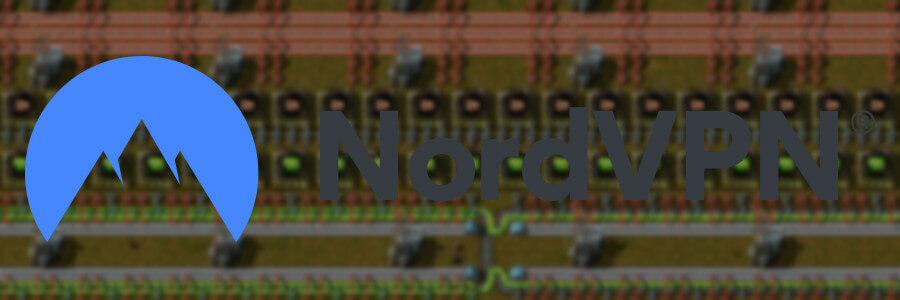- FSX-Installationsfehler 1722 ist eine, die gelegentlich beim Installieren oder Entfernen auftreten kann Software von Windows.
- Das Fehlermeldung bedeutet, dass ein Problem mit der Windows Installer, die viele Software abhängen für Installation.
- Wenn Sie stattdessen nach Dienstprogrammen suchen, besuchen Sie unsere Software-Bereich.
- Haben Sie Probleme mit anderen frisch installierten Spielen? Auf zu unserem Gaming-Hub für Lösungen.

Diese Software repariert häufige Computerfehler, schützt Sie vor Dateiverlust, Malware, Hardwarefehlern und optimiert Ihren PC für maximale Leistung. Beheben Sie PC-Probleme und entfernen Sie Viren jetzt in 3 einfachen Schritten:
- Laden Sie das Restoro PC-Reparatur-Tool herunter das kommt mit patentierten Technologien (Patent verfügbar Hier).
- Klicken Scan starten um Windows-Probleme zu finden, die PC-Probleme verursachen könnten.
- Klicken Repariere alles um Probleme zu beheben, die die Sicherheit und Leistung Ihres Computers beeinträchtigen
- Restoro wurde heruntergeladen von 0 Leser in diesem Monat.
Flugsimulator X Installationsfehler 1722 ist eine, die gelegentlich beim Installieren oder Entfernen auftreten kann Software von Windows.
Es gibt Folgendes zurück Fehlermeldung: Fehler 1722 Windows Installer-Paket FSX. Ein als Teil des Setups ausgeführtes Programm wurde nicht wie erwartet beendet. Kontaktieren Sie Ihren Support Personal oder Paketanbieter.
Daher hebt die Fehlermeldung hervor, dass dieses Problem mit dem Windows Installer zusammenhängt, von dem viele Software für die Installation abhängig ist.
Es könnte also sein, dass der Windows Installer ist korrupt, ungültige Registrierungseinträge enthält oder der Dienst einfach nicht ausgeführt wird.
Wenn diese Fehlermeldung beim Installieren oder Entfernen bestimmter Software angezeigt wird, können Sie dies folgendermaßen beheben FSX-Installationsfehler 1722 in Windows 10.
Aktualisieren: Microsoft hat den neuen Titel der Serie veröffentlicht. Der neue Microsoft Flight Simulator 2020 sieht toll aus, aber Spieler haben bereits Probleme bei der Installation.
Wie kann ich den Fehler 1722 FSX unter Windows 10 beheben?
- Scannen Sie die Registrierung
- Starten Sie den Windows Installer-Dienst
- Registrieren Sie den Windows Installer-Dienst erneut
- Öffnen Sie die Programm- und Deinstallations-Fehlerbehebung
- Windows-Skript-Hosting aktivieren
- Richten Sie ein neues Admin-Konto ein
1. Scannen Sie die Registrierung
Sie können Windows Installer-Registrierungseinträge mit einem Registrierungsreiniger reparieren, andernfalls Systemoptimierungssoftware.
Das meiste SystemOptimiererFügen Sie einen Registry Cleaner hinzu, und dies Software-Anleitung bietet weitere Details zu einigen der besten Registry-Reiniger.
Führen Sie einen Systemscan durch, um potenzielle Fehler zu entdecken

Wiederherstellen herunterladen
PC-Reparatur-Tool

Klicken Scan starten um Windows-Probleme zu finden.

Klicken Repariere alles um Probleme mit patentierten Technologien zu beheben.
Führen Sie einen PC-Scan mit dem Restoro Repair Tool aus, um Fehler zu finden, die Sicherheitsprobleme und Verlangsamungen verursachen. Nachdem der Scan abgeschlossen ist, ersetzt der Reparaturvorgang beschädigte Dateien durch neue Windows-Dateien und -Komponenten.
CCleaner ist ein Registry Cleaner mit Millionen von Benutzern, und so können Sie mit dieser Software einen Registry-Scan durchführen.
- Herunterladen CCleaner.
- Dann kannst du öffnenCCleanerSetup-Assistenten, um die Software zu Windows hinzuzufügen.
-
ÖffnenCCleaner und klicke Registrierung um das Registrierungsdienstprogramm zu öffnen gezeigtdirekt darunter.

- Aktivieren Sie dort alle Kontrollkästchen und drücken Sie dann die Nach Problemen suchen Taste.
- Drücken Sie danach die Löse ausgewählte Probleme Taste.
- Ein Dialogfeld wird geöffnet, in dem Sie aufgefordert werden, die Registrierung zu sichern. Klicken Ja, wählen Sie einen Ordner zum Speichern aus und drücken Sie die speichern Taste.
- Drücken Sie anschließend die Beheben Sie alle ausgewählten Probleme Schaltfläche, um die Registrierung zu reparieren.

Bereinigen Sie Ihre Registrierung wie ein Experte mit Hilfe dieses erstaunlichen Leitfadens, der von Experten geschrieben wurde!
2. Starten Sie den Windows Installer-Dienst
- Überprüfen Sie, ob der Windows Installer-Dienst ausgeführt wird, indem Sie die Win-Taste + R-Hotkey drücken und „services.msc“ in das Textfeld von Run eingeben. Dadurch wird das direkt darunter angezeigte Fenster geöffnet, wenn Sie die Taste drücken OK Taste.

- Scrollen Sie zu Windows Installer und doppelklicken Sie darauf, um das Fenster im Snapshot direkt darunter zu öffnen.

- Wenn der Servicestatusist gestoppt, drücken Sie die Schaltfläche Start im Windows Installer-Eigenschaftenfenster.
- Drücken Sie dann die OK Schaltfläche, um das Fenster zu schließen.
Sie können unter Windows 10 nicht auf den Windows Installer-Dienst zugreifen? Verlassen Sie sich auf uns, um das Problem zu lösen.
3. Registrieren Sie den Windows Installer-Dienst erneut
- Neuregistrierung Windows Installer kann es starten und den Fehler 1722 beheben. Zuneu registrieren Windows Installer, drücke die Win-Taste + X Hotkey.
- WählenEingabeaufforderung (Administrator) um das Fenster direkt darunter zu öffnen.

- Eingang msiexec/abmelden im Fenster der Eingabeaufforderung und drücken Sie die Eingabetaste.
-
Dann geben Sie ein msiexec/regserver in der Eingabeaufforderung und drücken Sie die Eingabetaste.

- Schließen Sie die Eingabeaufforderung und starten Sie dann das Windows-Betriebssystem neu.
4. Öffnen Sie die Programm- und Deinstallations-Fehlerbehebung
- Zuerst öffnen diese Webseite in Ihrem Browser.
- Drücken Sie die Herunterladen Schaltfläche auf dieser Seite, um die Problembehandlung in Windows zu speichern.
- Öffnen Sie den Ordner, in dem Sie die Problembehandlung gespeichert haben.
- Klicken Sie auf MicrosoftProgram_Install_and_Uninstall.meta.diagcab, um das Fenster zur Fehlerbehebung für das Programm und die Deinstallation in der Abbildung direkt darunter zu öffnen.

- Drücken Sie die Nächster Schaltfläche, um die Fehlersuche zu durchlaufen.
5. Windows-Skript-Hosting aktivieren
- Wählen Sie zuerst zum Öffnen Eingabeaufforderung (Administrator) über das Win+X-Menü.
- Geben Sie die folgende Zeile ein und drücken Sie die Eingabetaste:
REG DELETE "HKCUSOFTWAREMicrosoftWindows Script HostSettings" /v Aktiviert /f
6. Richten Sie ein neues Admin-Konto ein
- Klicken Sie als Nächstes auf Familie & andere Personen; und wählen Sie dann die Fügen Sie diesem PC eine andere Person hinzu Möglichkeit.

- Drücke den Ich habe die Anmeldeinformationen dieser Person nicht., und geben Sie dann die erforderlichen Details ein.
- Drücke den Schaltfläche Kontotyp ändern unter dem neuen Benutzerkonto, wählen Administrator aus dem Dropdown-Menü Kontotyp und klicken Sie auf OK.

- Anschließend können Sie Windows 10 neu starten und sich mit dem neuen Konto anmelden.
Wenn Sie Probleme beim Öffnen der Einstellungs-App haben, werfen Sie einen Blick aufDieser Artikel um das Problem zu lösen.
So können Sie den Windows Installer-Fehler 1722 beheben, um Software zu installieren oder zu deinstallieren, die auf den Installationsdienst angewiesen ist.
Sie können auch versuchen, das Problem mit den darin enthaltenen Reparaturdienstprogrammen zu beheben Software-Anleitung.
Wenn Sie weitere Fragen oder Anregungen haben, können Sie diese gerne im Kommentarbereich unten hinterlassen.
 Haben Sie immer noch Probleme?Beheben Sie sie mit diesem Tool:
Haben Sie immer noch Probleme?Beheben Sie sie mit diesem Tool:
- Laden Sie dieses PC-Reparatur-Tool herunter auf TrustPilot.com als großartig bewertet (Download beginnt auf dieser Seite).
- Klicken Scan starten um Windows-Probleme zu finden, die PC-Probleme verursachen könnten.
- Klicken Repariere alles um Probleme mit patentierten Technologien zu beheben (Exklusiver Rabatt für unsere Leser).
Restoro wurde heruntergeladen von 0 Leser in diesem Monat.
Häufig gestellte Fragen
Einige der im Flight Simulator X-Spiel enthaltenen Flugzeuge sind Airbus A321, Trike Ultralight, Beechcraft Baron 58, Beechcraft King Air 350, Boeing 737-800, Boeing 747-400, Cessna C172SP Skyhawk und viele Andere.
Ein Flugsimulator kann Ihnen nicht das Fliegen beibringen, aber er kann Ihnen sicherlich helfen, das Gelernte in Ihrem Theorieunterricht zu üben. Flugsimulatoren werden am besten mit einem Joystick gespielt, also hier ist unsere Liste mit die besten Flugsimulator-Joysticks.
Microsoft Flight Simulator X ist die neueste Version von Microsoft Flight Simulator. Es wurde am 17. Oktober 2006 veröffentlicht. Wenn Sie Flugsimulatoren mögen, sehen Sie sich unsere Top 5 der besten Flugsimulatoren an.